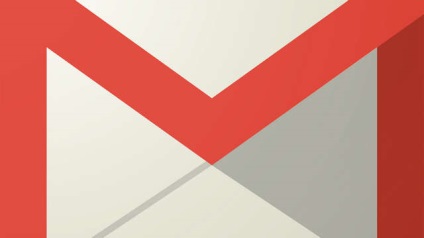Hogyan lehet letiltani a frissítést a Windows 7, 8, 10, letiltja az automatikus frissítést
Az automatikus frissítések letiltásához először ki kell kapcsolnia a Windows Update szolgáltatást. Ehhez szükség van:
- Menjen a "Start", majd a "Vezérlőpult" -ra.
- Innen menjen a "Biztonsági központ" részhez, keresse meg az "Automatikus frissítés" lehetőséget.
- Keresse meg az "Automatikus frissítések letiltása" alpontot, kattintson az "OK" gombra.
Elméletileg ennek a műveletnek elegendőnek kell lennie. Az automatikus frissítést ki kell kapcsolni. A rendszer ezen funkciójának végleges letiltásához azonban a wuauclt.exe programot is le kell tiltani. Időnként meglátogatja a Microsoft internetes erőforrását, és ellenőrzi, hogy vannak-e új frissítések. Előfordul, hogy megtalálható a "Feladatkezelő" alatt.
- A kapcsoló "Start" -ra történő letiltásához megtaláljuk a "Teljesítmény és karbantartás" részt, majd nyissa meg az "Adminisztráció" lehetőséget, majd kattintson kétszer a "Számítógép-kezelés" elemre.
- Az új ablakban kattintson a "Számítógép-kezelés" gombra. Megjelenik a "Szolgáltatások és alkalmazások", ahol a keresztre kattintva válassza a "Szolgáltatások" lehetőséget.
- A jobb oldalon automatikus megújulást talál. Dupla kattintással kinyitjuk őket.
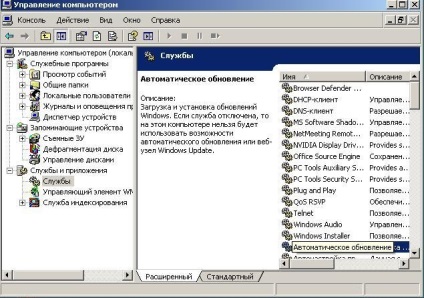
- Menjünk az automatikus megújításhoz. Nyomja meg a "General" gombot az "Állapot" után, majd kattintson a "Stop" gombra. Az indítási típusban kattintson a "Letiltva" és az "OK" gombra.

A végén újra kell indítani a számítógépet.
Külön feltétlenül meg kell jegyezni, hogy ez a módszer csak a Windows 10 operációs rendszert támogatja. Ez azonban a leghatékonyabb módja az automatikus frissítéseknek. Az eljárás a következő:
- Két Win + R billentyűt húzzunk meg, és egy sorban beírjuk a gpedit.msc-t.
- Menjen a Konfigurációk részbe, majd a Sablonokba. majd az Összetevők és végül a Rendszerfrissítési központban. Ott kell megtalálni a beállításokat és kattintson rá kétszer a jobb gombbal.
Mi a teendő, ha a számítógép spontán újraindul
A képernyőképeken többet láthat.
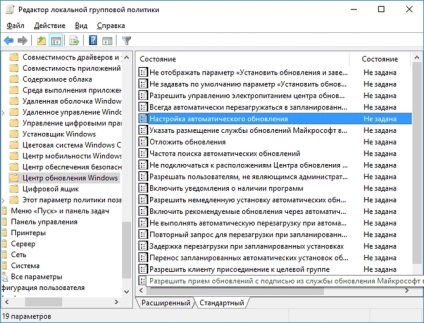
- Itt kattintsunk a "Megszakadt" linkre.
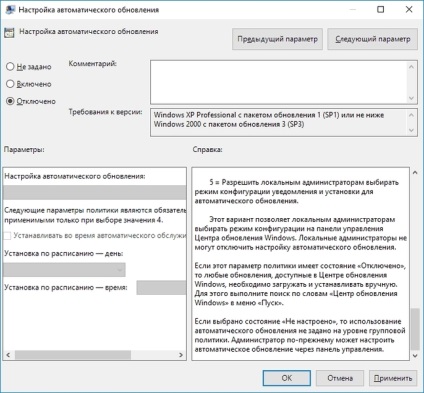
Tehát a rendszer leállítja a frissítések ellenőrzését és telepítését.
A frissítési központ konfigurálása
Ez a módszer nagyszerű a vállalat számára is. és a Windows otthoni változataihoz. Ily módon kikapcsolhatja a rendszerfrissítéseket, anélkül, hogy komplex eljárásokat igényelne a szolgáltatásokkal kapcsolatban, de ez a módszer nem olyan hatékony, mint a fentiek.
Az automatikus frissítés kikapcsolásához nyissa meg a Start gombot. majd a Vezérlőpulton és az Update Centerben. A Start - Vezérlőpult - Rendszer és Biztonság - Frissítési központ segítségével is ideérhet.
Most keresse meg a Paraméter Beállításokat. Az elem a bal oldali menüben található.
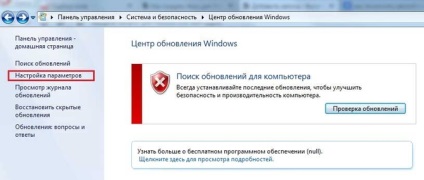
A beállítások megnyitása után válassza a - Ne ellenőrizze. Szintén kívánatos eltávolítani a kullancsot az alábbi tételekből.
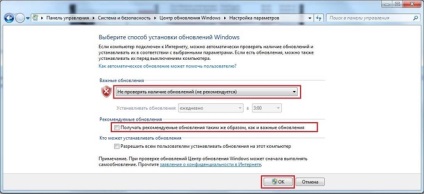
Kattintson az OK gombra, és indítsa újra. Bár az automatikus frissítés le van tiltva, ez a funkció manuálisan is használható. Ehhez csak menjen a frissítési központba, és kattintson a Check gombra.
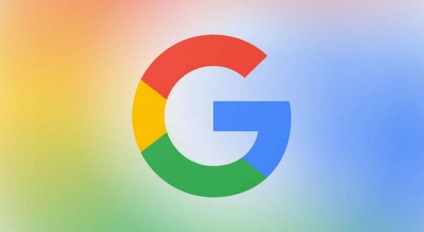

Mi az operációs rendszer? Az operációs rendszerek típusai
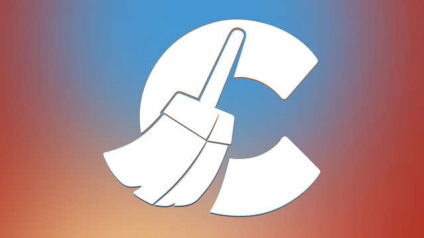
Ccleaner - hogyan kell tisztítani a számítógépet a szemetet?

Windows Szülői felügyelet és fiókok 10
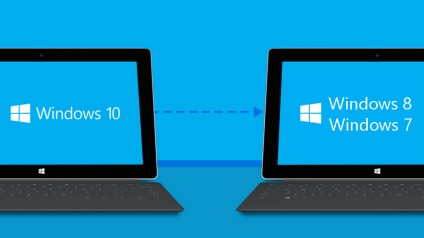
A Windows 10 visszaállítása Windows 7-re vagy 8.1-re

Hogyan regisztrálhatom a Yandex e-mailt?

Az isdone.dll és unarc.dll hibák javítása